
Du har brukt din nye Mac i flere måneder, for ikke å si mer enn et år uten resten. Du har ikke lagt merke til noe rart, og du er veldig glad for ikke å lide systemkrasj eller problemer relatert til hastigheten på administrasjonen.
Imidlertid begynner du plutselig å legge merke til at systemet tar lengre tid enn nødvendig å starte opp og presentere deg for skrivebordet. Vi har gått fra en uovertruffen hastighet og flyt, til et system som tar lengre tid enn kontoen å administrere ordrene.
I dette innlegget skal vi forklare hva vi skal gjøre for at denne situasjonen ikke blir verre og om nødvendig forbedres betydelig. Åpenbart er det ikke mer enn en lapp siden det er ingenting bedre å gjenvinne følelsen av flyt installer på nytt fra bunnen av OS X operativsystem.
For en tid siden, i et av innleggene, viste vi deg den nye oppdateringen av CleanMyMac, en av de beste applikasjonene på OS X hvis ikke den beste, for optimalisere ytelsen til operativsystemet vårt mens vi får plass på harddisken. Det er imidlertid verdt å informere deg om at godt vedlikehold også kan øke hastigheten som mange applikasjoner åpnes og redusere innloggingstiden til din Mac. Vi skal imidlertid også fortelle deg om de forskjellige alternativer å vite hvordan du starter Mac-en raskere, uten å måtte laste ned programvare ekstern til selve systemet.
▪ Slett oppstartsappene du ikke trenger: Når vi slår på en Mac-datamaskin, starter operativsystemet oppstart fra bunnen av, og utfører først de mest grunnleggende operasjonene til det viser deg skrivebordet mens du forlot det hvis du ber Mountain Lion om å gjøre det. All informasjon som refererer til disse prosessene er lastet inn i Unity Central av Pprosess, så om nødvendig, må vi velge de som vi ikke trenger å bli utført ved oppstart. For å gjøre dette går vi til "Systemvalg" og velger "Brukere og grupper" -ikonet der vi skal klikke på den øverste kategorien "Oppstart". Referansen er til Mountain Lion. All informasjonen og hvordan du forlot den hvis du ser hastigheten på gestiad enn dørvakten før. For å gjøre noen endringer, må vi låse opp delen ved å klikke på hengelåsknappen og skrive inn administratorpassordet. På dette punktet bruker du +/- på slutten av listen, vi kan velge hvilke vi vil slette og beholde. Jo mindre vi har, jo raskere starter Mac.
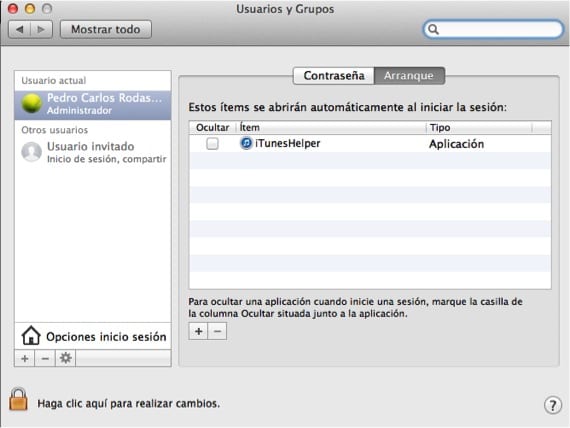
▪ Reparer harddisken og tillatelsene: Hvis vi holder harddisken i best mulig stand, vil systemet selvfølgelig starte raskere. Prosessen er meget lett, siden vi bare vil ha tilgang tilDiskverktøy " inne i applikasjonsmappen eller på Launchpad i "OTHERS" -mappen. I dette tilfellet trenger vi bare velge harddisken som OSX er installert på. I det nedre området er knappene som er nødvendige for å kjøre både analysene og reparere uregelmessighetene.
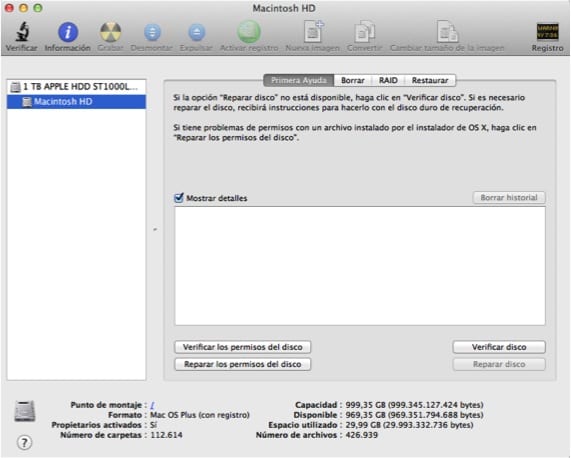
▪ Bruk tredjepartsapper: Hvis du til og med gjør de to foregående trinnene fortsetter systemet å avta ved oppstart, kan du prøve applikasjoner som CCleaner for Mac o CleanMyMac 2 De inkluderer spesifikke verktøy for å administrere applikasjonene som startes sammen med systemet.
For å fullføre rådene informerer vi deg også om at hvis Mac-en din for øyeblikket har en roterende disk, vil du kunne oppnå bestemte dataoverføringshastigheter, dette er lavere enn hva du kan oppnå med en SSD-disk. I tilfelle du kan installere en SSD på din Mac, er det utvilsomt den beste handlingen du kan ta. Som du kanskje vet erstatter Apple gradvis platene med solide, slik at datamaskinene deres "bokstavelig talt" flyr "når de bruker dem.
Mer informasjon - Slå av, start på nytt eller sett Mac OSX i dvale med dette enkle tipset
Knappe knappe, alle sier det samme for å starte os x raskere, slette oppstartselementene fra preferanser og reparere disktillatelser, det som ingen teller er å fjerne varene forsiktig fra mappene launchdaemons, launchagents og startupitems.
Alvaro, takk for ditt bidrag, men i dette tilfellet, som jeg sa i innlegget, er det mer rettet mot nye brukere. Når du kommer til denne plattformen med å vite at du først har det. Det du sier er allerede gjort, men for mer avanserte mennesker. I et neste innlegg vil jeg utvide forklaringen ytterligere. Takk skal du ha!
ja men ... hvilke av disse skal vi eliminere ????